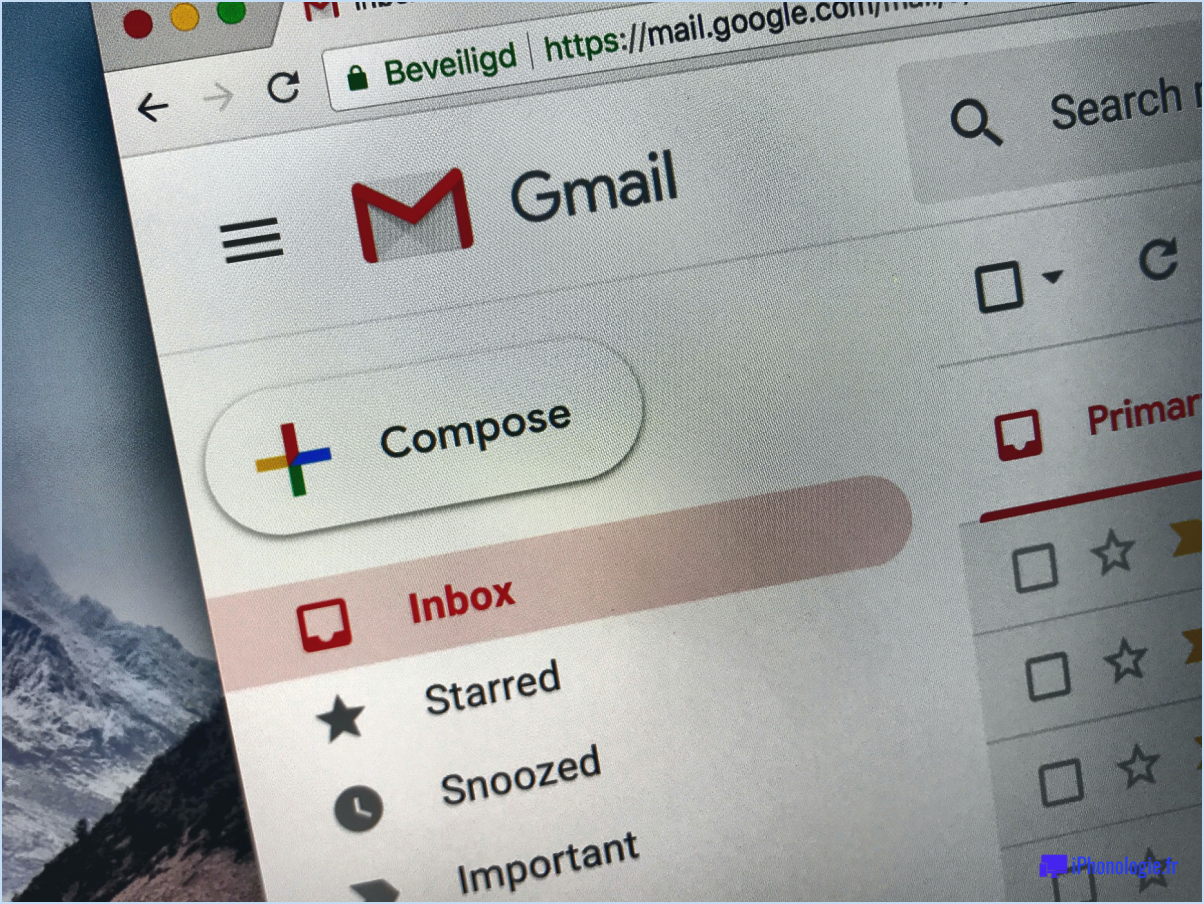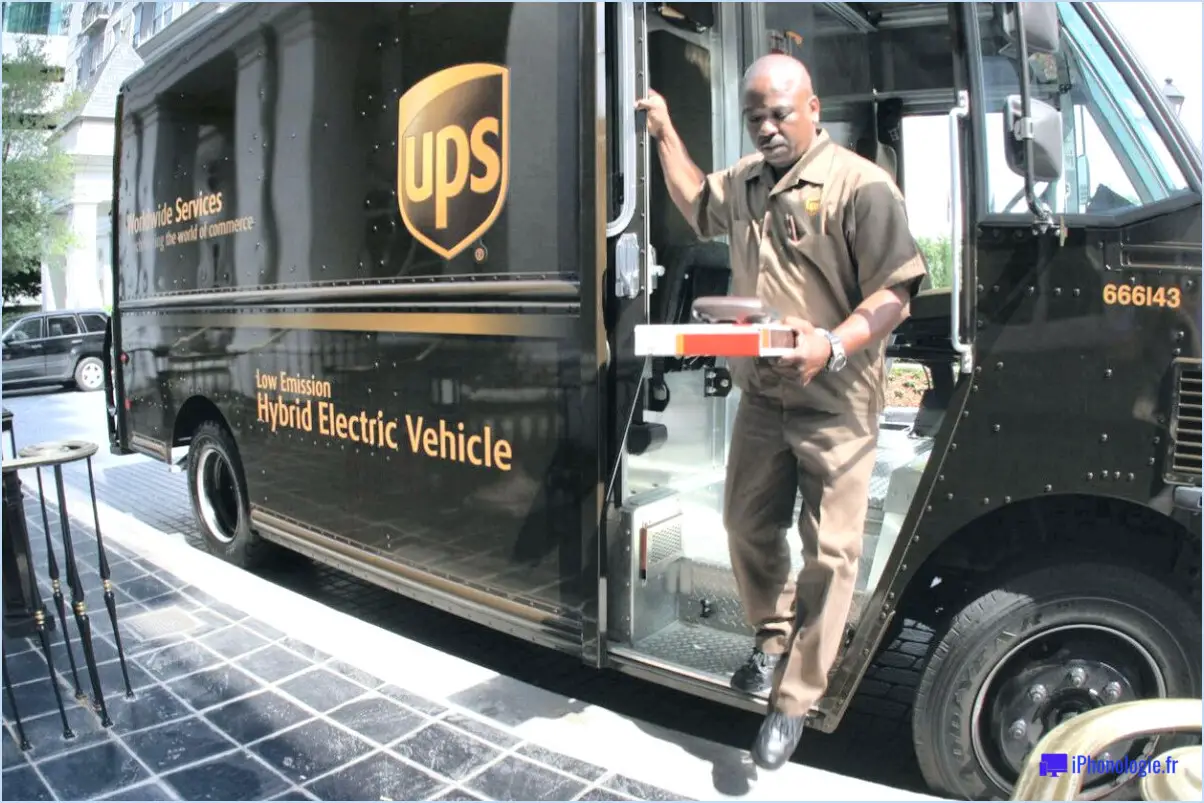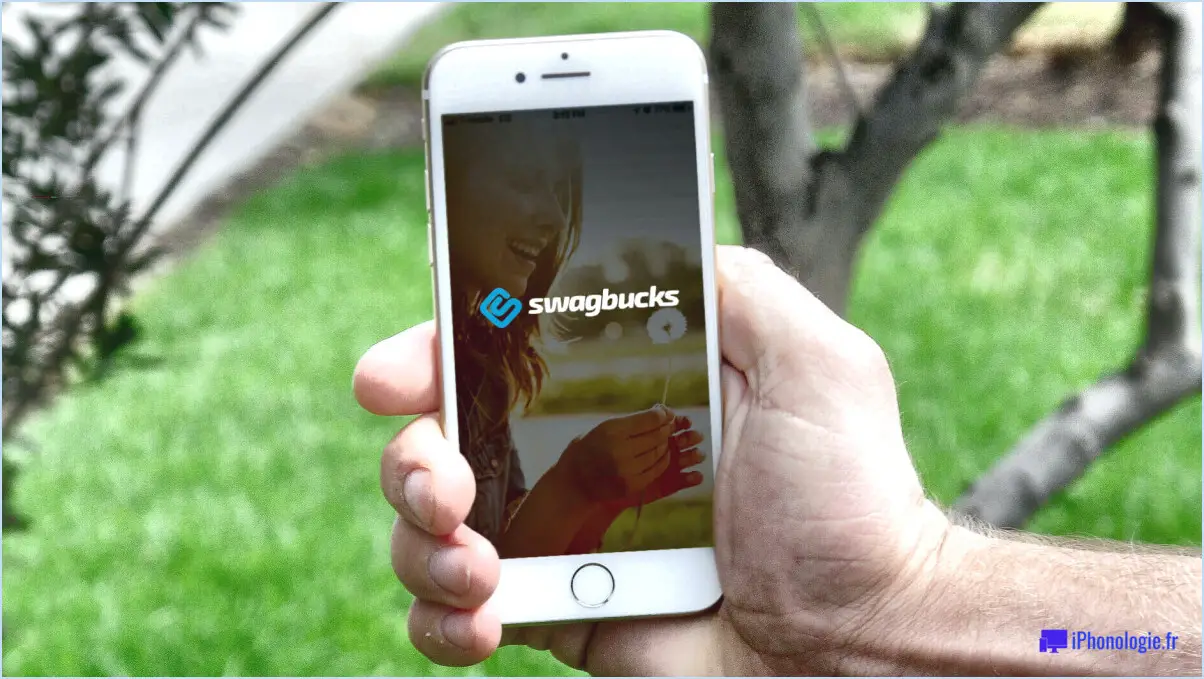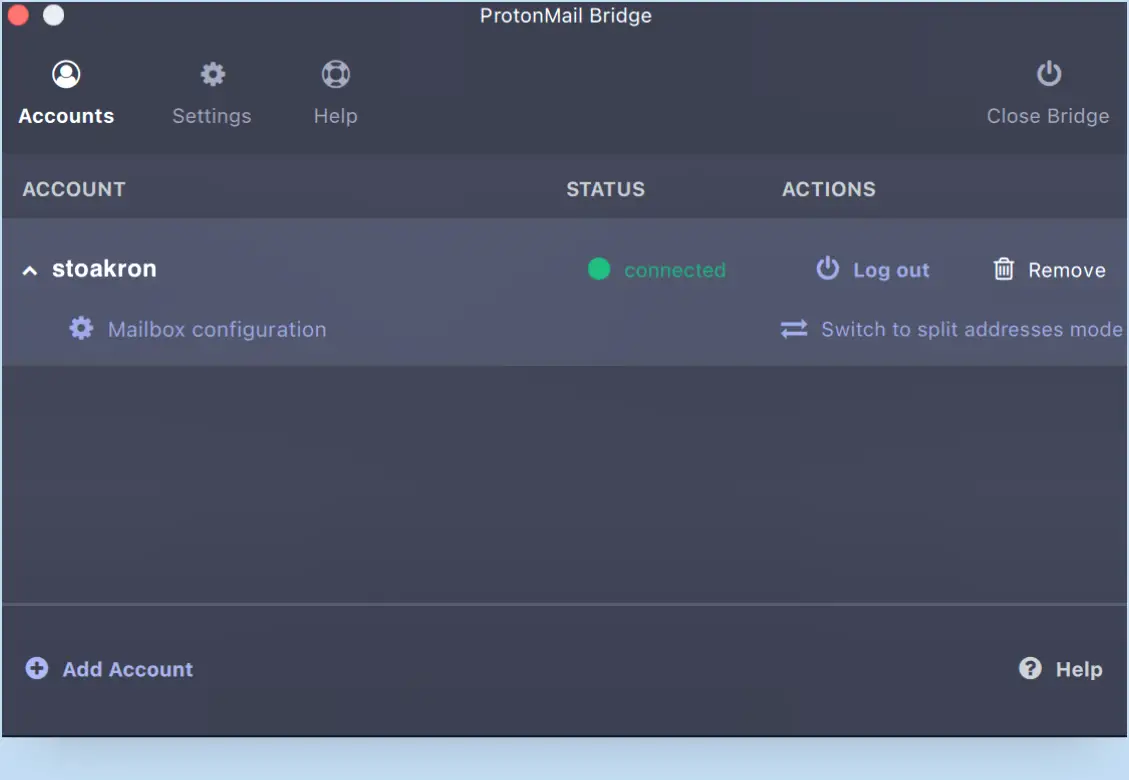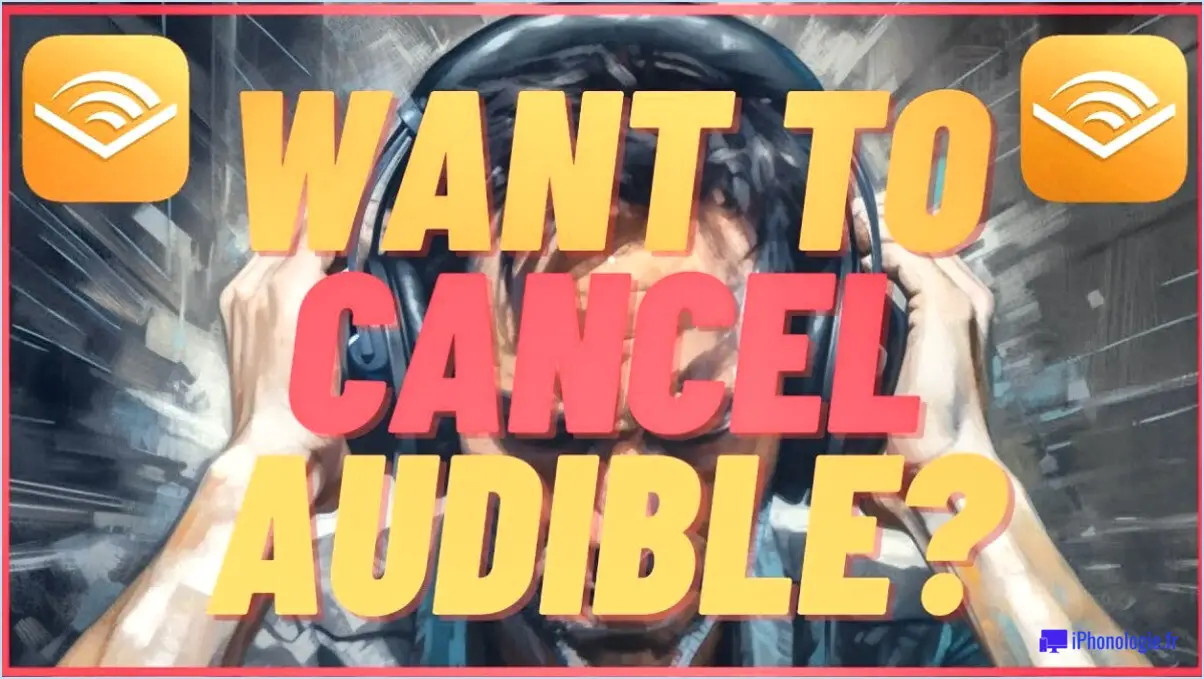Twitter : Sauvegarder un GIF animé dans un Tweet?
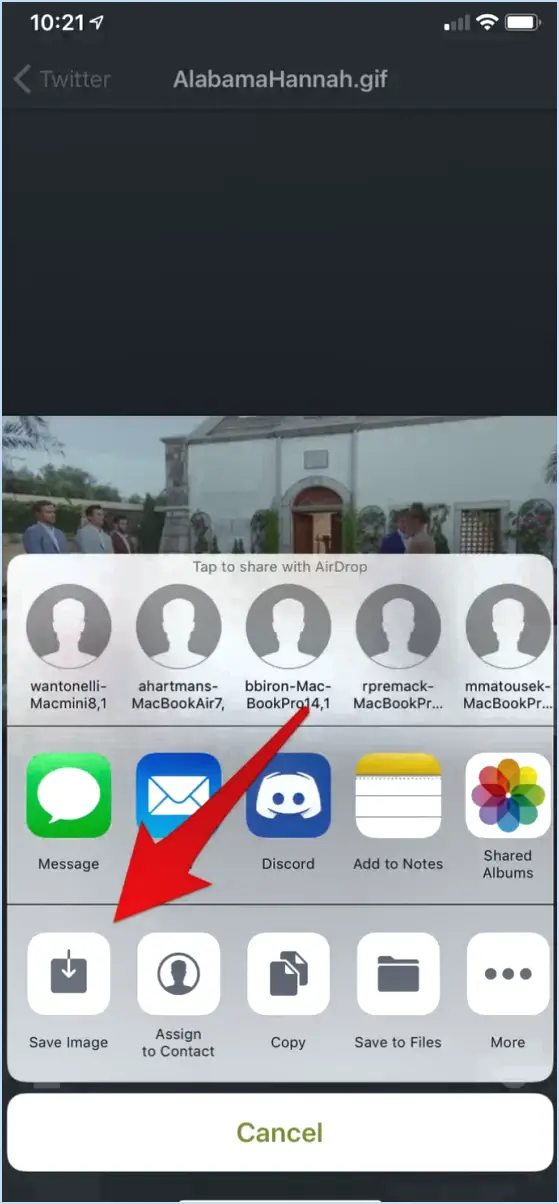
Si vous souhaitez enregistrer des GIF animés à partir de tweets sur Twitter, il est important de noter que Twitter lui-même ne propose pas d'option directe pour enregistrer des GIF à partir de tweets. Cependant, n'ayez crainte, car il existe une solution de contournement qui vous permet de créer et de partager des GIF animés sur Twitter à l'aide de l'application Giphy. Voici comment procéder :
- Accédez à l'application Giphy: Commencez par télécharger et installer l'appli Giphy sur votre appareil. Elle est disponible pour les plateformes iOS et Android.
- Trouvez le GIF que vous souhaitez enregistrer: Naviguez jusqu'au tweet contenant le GIF animé que vous souhaitez enregistrer. Tapez sur le GIF pour l'ouvrir en plein écran.
- Tapez sur l'option Partager: Recherchez l'icône de partage sous le GIF (généralement représentée par une flèche pointant vers le haut ou par trois points) et tapez dessus.
- Choisissez Giphy: Dans la liste des options de partage disponibles, sélectionnez l'application Giphy. L'application Giphy s'ouvre alors avec le GIF sélectionné.
- Enregistrer le GIF: Une fois le GIF ouvert dans l'application Giphy, vous remarquerez plusieurs options en dessous, dont « Enregistrer le GIF ». Tapez sur cette option, et le GIF sera enregistré dans la galerie ou le rouleau d'appareils photo de votre appareil.
- Accéder à vos GIF enregistrés: Vous pouvez maintenant trouver le GIF enregistré dans la galerie ou le rouleau d'appareils photo de votre appareil. Il est prêt à être partagé sur d'autres plateformes, notamment Twitter.
N'oubliez pas que cette méthode vous permet d'enregistrer des GIF sur votre appareil, que vous pouvez ensuite partager sur Twitter. Cependant, n'oubliez pas que la plateforme de Twitter ne prend pas directement en charge l'enregistrement de GIF à partir de tweets, et que cette solution de contournement est donc la plus efficace pour atteindre votre objectif.
En conclusion, alors que Twitter lui-même ne propose pas d'option intégrée pour enregistrer des GIF animés à partir de tweets, l'application Giphy offre une solution simple et efficace. En suivant les étapes décrites ci-dessus, vous pouvez facilement enregistrer des GIF animés à partir de tweets et les partager sur différentes plateformes, y compris Twitter.
Pouvez-vous publier des GIF sur Twitter?
Tout à fait ! Vous avez la possibilité de partager des GIF sur Twitter et d'ajouter une touche d'élégance à vos messages. Il convient de noter que pour une lecture transparente, Les GIF doivent durer moins de 6 secondes. Tout en exprimant votre créativité, n'oubliez pas de respecter cette durée afin de vous assurer qu'ils captivent efficacement votre public. Profitez de la nature dynamique des GIF pour améliorer votre présence sur Twitter et attirer l'attention de vos abonnés. Partagez la joie, exprimez des émotions ou transmettez des informations grâce à ces images animées courtes mais percutantes. Préparez-vous à donner vie à vos tweets en incorporant des GIF qui correspondent aux exigences de Twitter en matière de durée, afin de faire de votre fil d'actualité un centre vibrant de narration visuelle.
Pourquoi ne puis-je pas enregistrer des GIF sur Twitter?
Lorsqu'il s'agit de sauvegarder des GIF de Twitter, plusieurs facteurs entrent en jeu. Les GIF sont des fichiers compressés, ce qui signifie qu'ils occupent plus d'espace que les images ordinaires. En outre, Twitter limite le nombre d'images pouvant être stockées dans un seul tweet. Cette restriction est mise en place pour maintenir un équilibre entre la variété du contenu et les performances de la plateforme. Ainsi, si vous pouvez facilement visualiser et partager des GIF sur Twitter, il n'est peut-être pas aussi simple de les enregistrer en raison des contraintes de stockage de la plateforme et de la taille plus importante des fichiers GIF. Comprendre ces aspects permet d'expliquer pourquoi l'enregistrement de GIFs depuis Twitter peut présenter quelques difficultés.
Comment sauvegarder des GIF?
Pour sauvegarder des GIF, utilisez les méthodes suivantes :
- Applications de sauvegarde de GIF: Optez pour des applications telles que Giphy ou Imgur.
- Extension de navigateur: Utilisez Gifsicle, une extension de navigateur.
Pouvez-vous enregistrer un GIF en tant que vidéo?
Oui, vous avez la possibilité de convertir un GIF en format vidéo. Pour ce faire, vous devez utiliser une application d'édition vidéo. Voici comment procéder :
- Choisissez le bon programme : Ouvrez un logiciel d'édition vidéo qui prend en charge la conversion de GIF en vidéo.
- Importez le GIF : Importez le fichier GIF dans le logiciel par glisser-déposer ou en utilisant la fonction d'importation.
- Arrangez et éditez : Disposez le GIF comme vous le souhaitez dans la chronologie et effectuez les modifications souhaitées.
- Exporter en tant que vidéo : Accédez aux paramètres d'exportation ou de rendu. Recherchez une option telle que « Enregistrer comme vidéo » ou « Exporter comme vidéo ».
- Ajuster les paramètres : Configurez les paramètres vidéo tels que la résolution, le format et la qualité.
- Enregistrer : Choisissez la destination de votre nouveau fichier vidéo et cliquez sur le bouton « Enregistrer » ou « Exporter ».
Gardez à l'esprit que les étapes spécifiques peuvent varier légèrement en fonction du logiciel que vous utilisez. Mais en suivant ces étapes générales, vous pouvez transformer avec succès un GIF en format vidéo.
Où puis-je télécharger des GIF?
Vous cherchez des GIF? Ne cherchez pas plus loin ! Vous pouvez facilement trouver un trésor de GIFs sur des plateformes populaires telles que Giphy et Imgur. Ces sites web proposent un large éventail de GIF sur des sujets variés. Mais ce n'est pas tout ! Vous pouvez également découvrir des GIFs à profusion sur des applications de messagerie telles que Snapchat et Facebook Messenger. Ces applications proposent souvent des bibliothèques de GIF intégrées dans lesquelles vous pouvez effectuer des recherches et que vous pouvez partager dans vos conversations. Ainsi, que vous souhaitiez exprimer de l'enthousiasme, de l'humour ou quelque chose d'intermédiaire, ces plateformes répondent à vos besoins en matière de GIF.
Comment télécharger des GIF sur Android?
Pour télécharger des GIFs sur Android, suivez les étapes suivantes :
- Ouvrez le Google Play Store.
- Recherchez « GIFs » dans la barre de recherche.
- Parcourez la section GIFs et choisissez ceux qui vous plaisent.
- Appuyez sur le bouton « Télécharger » à côté de chaque GIF.
Vous pouvez aussi :
- Ouvrez le Google Play Store.
- Allez dans la section GIFs.
- Recherchez « GIFs » et choisissez ceux que vous préférez.
- Appuyez sur le bouton « Télécharger » pour chaque GIF.
Appréciez les GIFs téléchargés !
Quel est le meilleur téléchargeur de vidéos Twitter?
Quand il s'agit de télécharger des vidéos sur Twitter, Hootsuite s'impose comme le meilleur choix. Offrant un ensemble complet de fonctionnalités et une interface utilisateur intuitive, Hootsuite est sans aucun doute la meilleure option. Sa polyvalence vous permet de télécharger sans effort des vidéos Twitter tout en gérant efficacement votre présence sur les médias sociaux. Il existe d'autres concurrents de taille, mais Hootsuite se distingue par son mélange de fonctionnalités et sa convivialité. Hootsuite vous permet de récupérer et d'enregistrer des vidéos Twitter de manière transparente, ce qui en fait un outil inestimable pour ceux qui cherchent à conserver et à partager du contenu multimédia à partir de la plateforme.
Comment copier et coller un GIF?
Pour copier et coller un GIF, il suffit d'appuyer sur Ctrl+C (Windows) ou Commande+C (Mac), puis choisissez le GIF souhaité. Cette action copiera le GIF dans votre presse-papiers. Vous pouvez ensuite le coller en utilisant Ctrl+V (Windows) ou Commande+V (Mac) à l'emplacement de destination, par exemple dans un chat, un document ou un courrier électronique. C'est un moyen rapide de partager du contenu animé avec d'autres personnes.